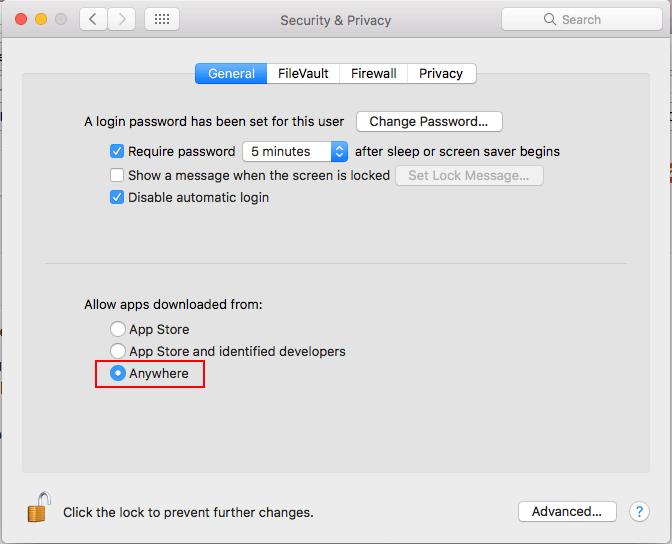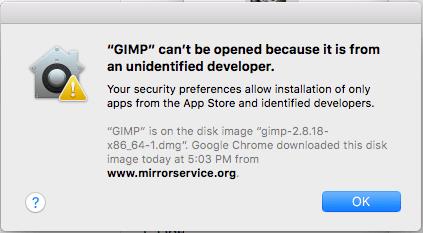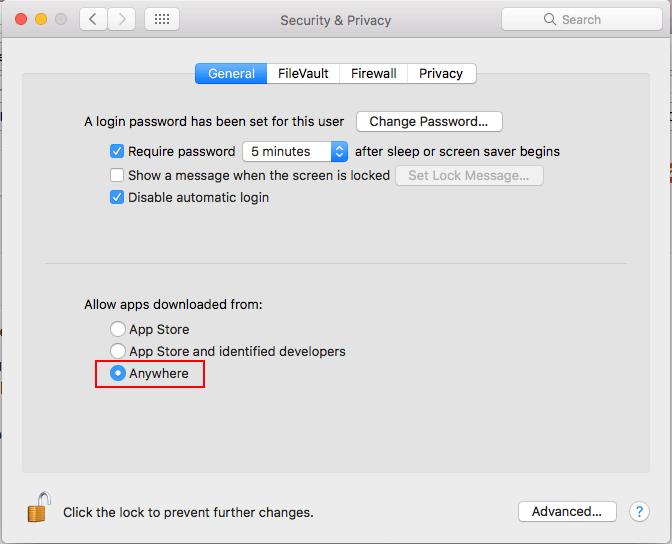A MacOS Sierra rendelkezik egy „Gatekeeper” nevű funkcióval, amely egy üzenetet jelenít meg, amely szerint „A(z) {appname} nem nyitható meg, mert azonosítatlan fejlesztőtől származik ”, ha olyan alkalmazást próbál futtatni, amely az alkalmazásbolton kívül található, vagy nem ismerős fejlesztő.
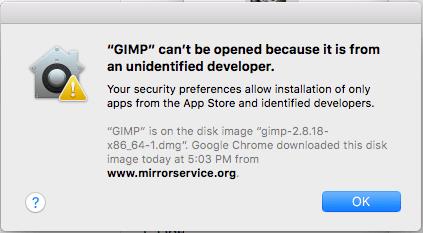
Ha tudja, mit csinál, és nem szereti, ha ez az üzenet zavarja, az alábbi lépésekkel letilthatja a Gatekeeper funkciót.
1. lehetőség – A Gatekeeper végleges letiltása
A „ Segédprogramok ” részben nyissa meg a „ Terminál ” elemet .
Írja be a következőt, majd nyomja meg az „ Enter ” gombot :
sudo spctl --master-disable
Írja be a rendszergazda jelszavát, majd nyomja meg az „ Enter ” gombot .
Válassza az „ Apple ” menüt, majd a „ Rendszerbeállítások… ” lehetőséget.
Nyissa meg a „ Biztonság és adatvédelem ” részt.
A „ Innen letöltött alkalmazások engedélyezése: ” területen válassza a „ Bárhol ” lehetőséget.
2. lehetőség – Letiltás adott alkalmazásnál
Tartsa lenyomva a „ Control ” billentyűt, és kattintson az alkalmazás ikonjára.
Válassza a „ Megnyitás ” lehetőséget. A figyelmeztetés továbbra is megjelenik, de folytathatja az alkalmazás megnyitását.
3. lehetőség – Letiltás adott alkalmazásnál a beállításokból
Miután megpróbálta megnyitni a fájlt, válassza az „ Apple ” menüt, majd a „ Rendszerbeállítások… ” lehetőséget.
Nyissa meg a „ Biztonság és adatvédelem ” részt.
A beállítások szerkesztésének engedélyezéséhez válassza ki a képernyő alján található zárat.
Írja be a rendszergazda jelszavát, ha a rendszer kéri.
A „ Innen letöltött alkalmazások engedélyezése: ” területen válassza a „ Megnyitás mindenképpen ” lehetőséget.